Hur spelar jag in möten? Här är de 8 bästa verktyg för inspelning av möten för Windows / Mac / Android / iOS
"Min avdelning har möten varje dag och jag råkar vara den som är ansvarig för att ta mötesprotokollen. Vilken app kan hjälpa mig att spela in mötena för granskning?"
"Jag kommer att vara värd för ett viktigt onlinemöte på TeamViewer nästa måndag. Hur spelar jag in mötet som en kopia för de som inte kunde närvara?"
Om du har liknande behov kom du precis till rätt plats. Denna artikel introducerar åtta appar för inspelning av möten. Fem är för både offline och online-möten inspelning på Android och iOS. Tre är skärmbildsprogram för inspelning av fjärrkontrollmöten.
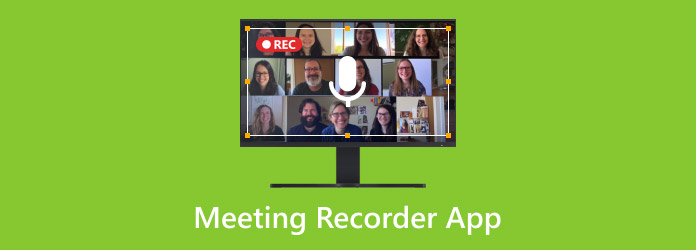
Del 1: Mötesinspelningsprogram på Windows och Mac
När du måste delta i ett onlinemöte är det bättre för dig att delta i mötet på en stationär eller bärbar dator. Då behöver du mötesinspelningsappar för Windows och Mac. Vi har förberett de tre bästa av dem åt dig.
Nr 3 Desktop Meeting Recorder Program: Windows 10 Game Bar
Kompatibilitet: Windows 10 (utom företagsversioner)
Windows 10 Game Bar är ett program som ingår i ditt Windows 10-operativsystem. Det låter dig ta skärmdumpar och spela in spel eller andra videoprogram. Du kan också använda den för mötesinspelning och få en utmärkt inspelningsupplevelse. Tvivla inte på dess prestanda, för det är Microsofts son.
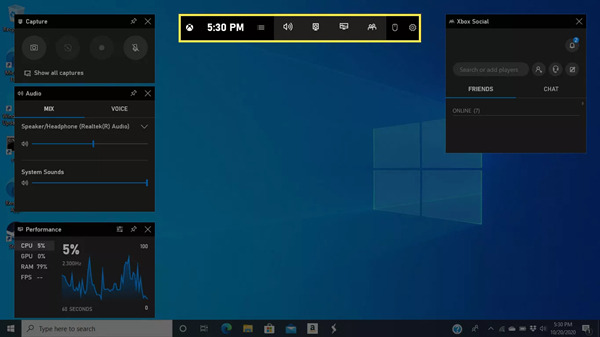
Nr. 2 Desktop Meeting Recorder Program: DemoCreator
Kompatibilitet: både Windows och Mac
DemoCreator kan hjälpa dig att spela in videohandledning, presentationer, spel och demos. Den integrerade allroundfunktioner i ett intuitivt gränssnitt. Med DemoCreator kan du enkelt ställa in målinspelningsområdet och välja önskad bildfrekvens i förväg. Medan du använder den för online-mötesinspelning kan du lägga till anteckningar utan ansträngning. I slutändan kan DemoCreator exportera din mötespost i olika format.

Nr 1 Desktop Meeting Recorder Program: Tipard Screen Capture
Kompatibilitet: både Windows och Mac
Tipard Screen Capture ger dig en professionell skärminspelningskvalitet. Varje detalj i mötesprotokollet från Tipard Screen Capture blir lika tydligt som du såg under mötet. Med Tipard kan du anpassa storleken på inspelningsområdet som du vill. Förhandsgranska innan du exporterar posten är tillgänglig och du kan mata ut mötesrekordet i vilket videoformat du kan tänka dig. Kort sagt, i Tipard Screen Capture hittar du alla funktioner du kan förvänta dig för en skrivbordsmötesinspelare.
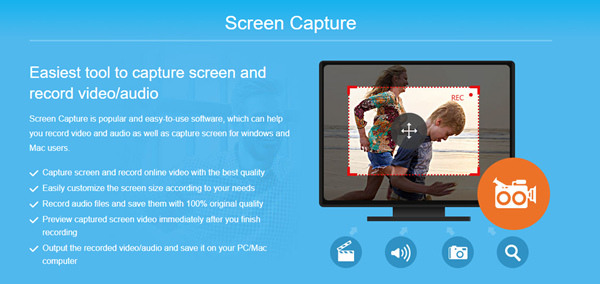
Del 2: Meeting Recorder-appar för Android och iOS
Både offline- och onlinemöten kan involvera en mötesskrivare. För offlinemöten kanske du faktiskt behöver en röstinspelare med transkriptionsfunktionen. Men ibland behöver du också delta i ett onlinemöte med din smartphone. Då behöver du en skärmfångare för att spela in din smartphones skärm under onlinemötet. Här avslutade vi de 5 bästa mötesinspelningsapparna för Android- och iOS-användare.
Nr 5 Meeting Recorder App: ADV Screen Recorder
Kompatibilitet: Endast Android
ADV Screen Recorder kan fånga allt som händer på telefonens skärm, vilket är mycket lämpligt för fjärrinspelning av möten. Allt du behöver göra är att bara trycka på knappen för att starta och en annan tryckning för att stoppa den. Med ADV Screen Recorder kan du också rita och skriva över klippet under inspelning av ett möte. När mötet pågår kan du trycka på pennan och sedan skriva och rita på skärmen. Alla skrivningar och betyg kommer att finnas i mötesprotokollet.
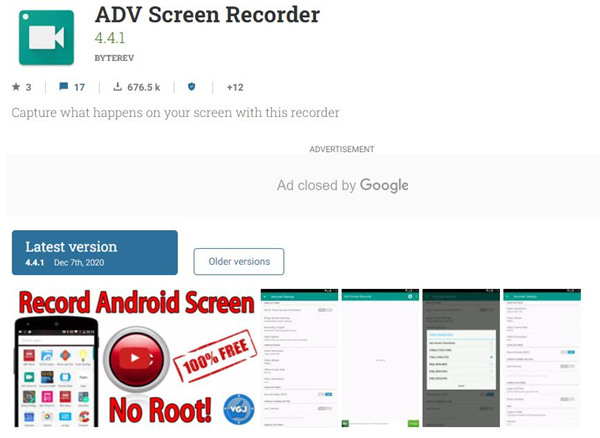
Nr 4 Meeting Recorder App: AZ Screen Recorder
Kompatibilitet: Både iOS och Android
AZ Screen Recorder är en helt gratis app för mötesinspelare utan dold kostnad eller annonser. Det finns ingen gräns för inspelningstiden. Som Android-användare behöver du inte rota din telefon. Det är lätt för dig att nå en önskad balans mellan videokvalitet och prestanda genom att växla mellan inspelningslägen.
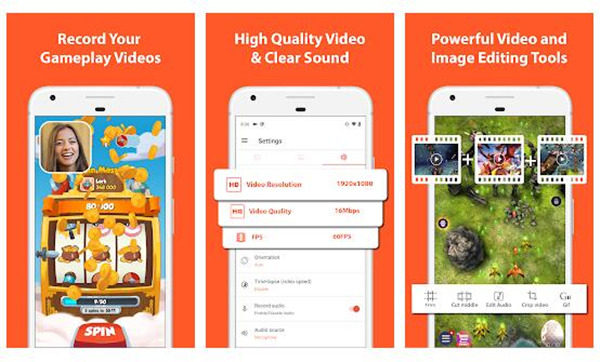
Nr 3 Meeting Recorder App: Mobizen Screen Recorder
Kompatibilitet: Endast Android
Mobizen Screen Recorder är väldigt lätt att använda. Öppna appen och slå på skärminspelningen, så kan du stänga av appen och göra vad som helst på din telefon. Alla dina handlingar, systemljud och facecam spelas in. Att spela in ett möte är bara en bit för Mobizen Screen Recorder. Den levererar utmärkt video med 1080P-upplösning, 60 FPS och 12.0 Mbps. Och alla funktioner är gratis.
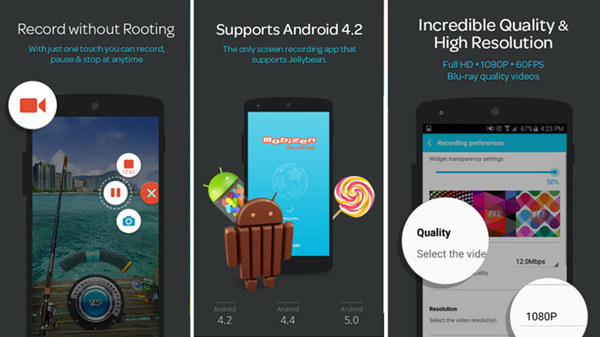
Nr 2 Meeting Recorder App: iOS och Mac OS Inbyggd Voice Memos App
Kompatibilitet: Mac, iPod touch, iPad och iPhone
Den inbyggda iOS-röstmemo-appen använder den inbyggda mikrofonen / mikrofonerna, som representerar hög känslighet mottagning och ultimat ljudkvalitet, på dina Apple-enheter. Du kan låta den här appen köras i bakgrunden och låsa skärmen. När du kommer tillbaka till skärmen visas mötesinspelningsgränssnittet innan du låser upp din iPhone. Efter mötesinspelningen kan du skriva ett namn för posten och trimma memot på det sätt du vill ha. Det användarvänliga gränssnittet gör allt enkelt, oavsett om du vill skapa minnesmappar, söka efter en post, spela upp en post eller dela mötesregister via andra appar.
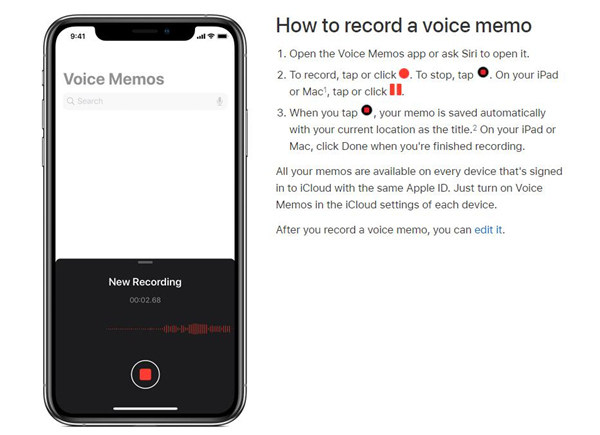
Missa inte: Två enkla sätt att spela in Microsoft Teams möten på datorn
Nr 1 Meeting Recorder App: Translated Labs Meeting Recorder
Kompatibilitet: iPhone och iPad
Translated Labs Meeting Recorder kan lyssna på och samtidigt transkribera talen under ditt möte. När mötet är slut har det redan skrivit ner varje mening åt dig. Vad mer? Du kan söka efter en viktig del av mötet genom att skriva ett nyckelord. Om du har många mötesprotokoll kan du söka efter ett specifikt möte efter titel eller söka efter en mötessession med ett ord eller en mening.
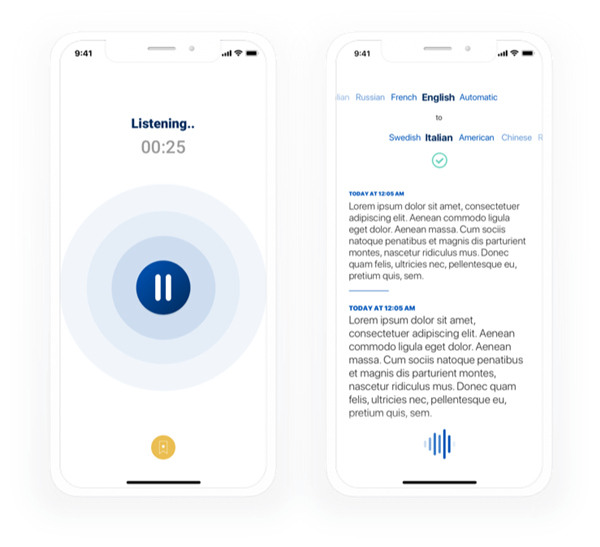
Del 3: Vanliga frågor om mötesinspelningsappar
Finns det någon inbyggd mötesregistrator i mötesprogram online?
Ja. Många online-mötesprogram har inbyggda mötesinspelningsfunktioner sina program. Du hittar dem i Teamviewer, GoToMeeting, Join.me, etc.
Kommer de andra deltagarna i mötet att veta att jag spelar in mötet?
Alla tredjepartsappar för skärminspelare och de flesta av de inbyggda funktionerna för inspelning av möten informerar inte de andra deltagarna om din inspelningsåtgärd. Vissa online-mötesappar låter dock de andra deltagarna veta om du aktiverar inspelningen. Lyckligtvis finns det fortfarande några skärminspelningsverktyg som låter dig fånga skärmaktiviteterna utan att andra vet. Läs vidare 8 bästa appar för föreläsningsinspelare som hjälper dig att spara viktiga föreläsningar att ta en check.
Hur tar jag bort delen innan mötet börjar i videon för mötesinspelningen?
De flesta appar för mötesinspelare stöder dig inte för att redigera eller trimma utdatavideon. Om du vill förhandsgranska och klippa ut videon kan du använda Tipard Screen Capture.
Slutsats
När du vill spela in ett viktigt möte kan du hitta en app för mötesinspelare i den här artikeln. Här har vi tillhandahållit åtta alternativ för dig att välja mellan. För online-möten är Tipard Screen Capture på skrivbordet och Translated Labs Meeting Recorder på iOS de bästa valen. När det gäller offline-möten rekommenderar vi Translated Labs Meeting Recorder.







